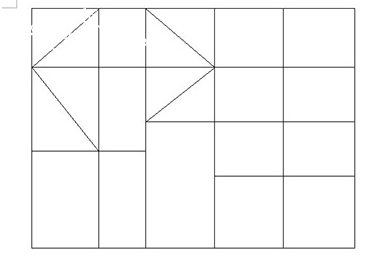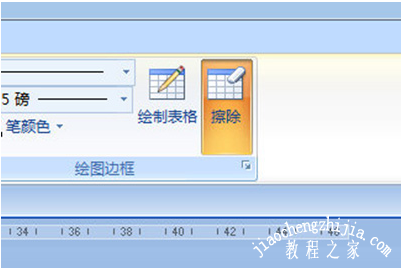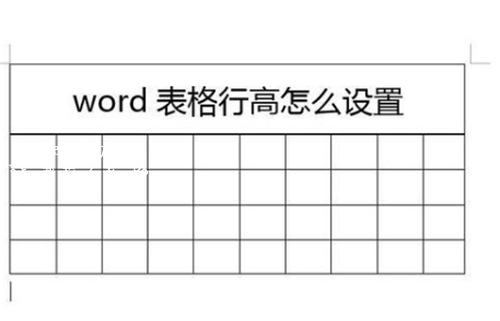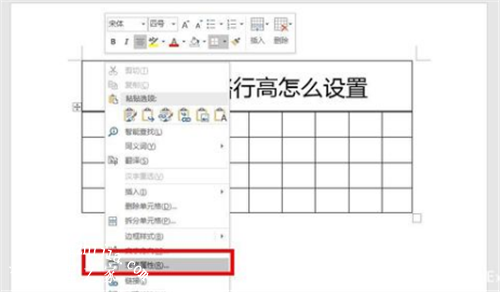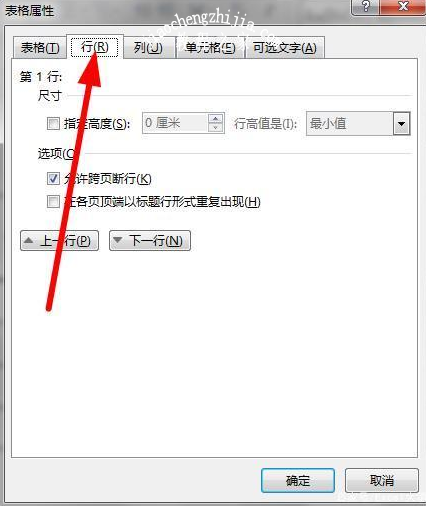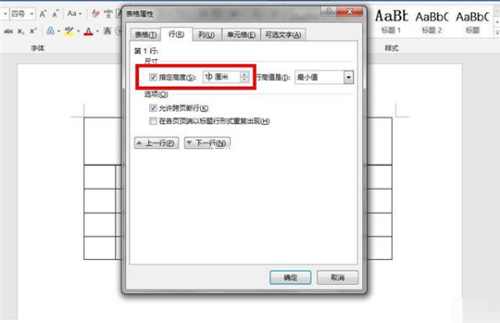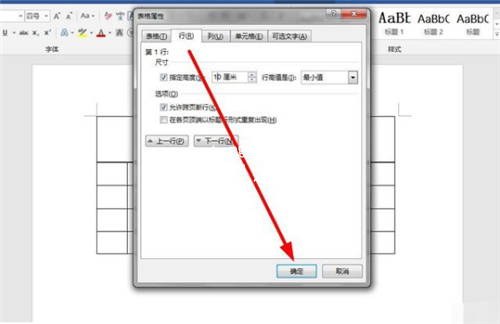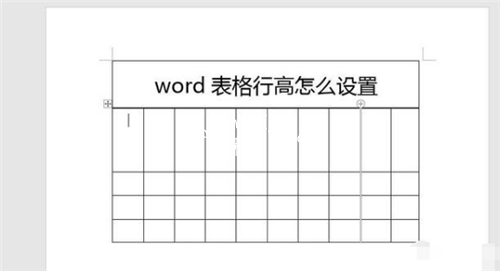现在用户在制作表格的时候,更喜欢使用word制作,word虽然是一款文档编辑软件,不过表格制作功能也是非常不错的,不过很多刚开始接触word表格的朋友还不太了解word怎么制作不规则的表格,那么小编这就为大家带来详细的制作教程,大家只需要根据步骤制作即可。
Word制作不规则表格教程
方法一:
首先我们点击【插入】-【表格】-【绘制表格】。
然后我们的鼠标就变成了画笔,你就能在文档上画表格了,我们先画一个整体的外部大框线,再按你的需要绘制内部框线,想怎么画就怎么画。
如果绘制错误,则点击擦除,点击画错的表格线条就行啦。这样一来你也能绘制自己想要的表格啦。
方法二:
这个是个冷门的方法。
如果想要绘制一行表格,你只要在空白地方输入+号和-号即可。比如下方的这个:
输入完毕后回车,神奇的表格就出现啦!按回车,还能生成更多哦。
拖动上方的标尺,还能调整单元格的宽度哦。
这里的技巧是,文档中两个两个加号代表一格,中间的减号长度代表一格的长度哦。这个代码一定要以加号开头和加号结尾哦。
相关知识阅读:word表格怎么设置行高
首先打开要编辑或者修改的Word表格文件,
将光标定位在要调整行高的单元格如下图
然后鼠标右键,找到表格属性单击它
在接下来的表格属性对话框里找到行,
在修改行高的选项里可以调整行的高度
填好行的高度值时点击下面的确定按钮即可
最终调整好的高度你可以跟图一做一下对比是否有改变。
以上便是‘Word怎么制作不规则的表格 wor表格怎么设置行高’的全部内容了,希望可以为大家带来帮助,如果你还想学习更多关于word的使用技巧,可以进入教程之家网查询。